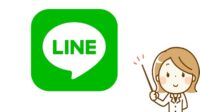Tutorial cara Menggunakan WhatsApp Web– masih menjadi primadona di aplikasi kirim pesan dengan semakin bertambahnya pengguna dari seluruh dunia.
Maka dari itu sang Developer Whatsapp sering update aplikasi untuk pembaharuan sistem nya,
Dari kebanyakan update yang diberikan adalah WhatsApp Web suatu fitur yang sangat membantu bagi pengguna nya.
Walaupun bisa dipakai pada dua perangkat, nggak perlu kamu men-download aplikasi WhatsApp lagi pada perangkat kedua, walaupun ada fitur download desktop tapi ada spesifikasi tertentu dengan minimal Operasi Sistem PC atau Laptop kamu Windows 8 ke atas.
Di antara nya fitur WhatsApp web memungkinkan pengguna menggunakan satu akun WhatsApp dengan dua device berbeda, pengguna hanya tinggal melakukan scan barcode pada WhatsApp web di browser, selanjutnya kita bisa ber kirim-kirim pesan menggunakan PC atau Laptop kamu, dengan syarat Ponsel tersambung internet serta PC atau laptop kamu juga tersambung dengan internet.

Bagaimana langkah-langkah cara menggunakan WhatsApp web, kamu bisa melakukan di bawah ini:
- Buka browser lalu ketik https://web.whatsapp.com/ di komputer atau Laptop kamu.
- Setelah itu akan muncul, muncul QR code
- kemudian, buka aplikasi WhatsApp di ponsel kamu, lalu tekan menu titik tiga di pojok kanan atas, lalu pilih Perangkat Tertaut
- Ketuk tombol Tautkan Perangkat, lalu scan QR code tersebut, centang “Tetap masuk” apabila Anda ingin login di perangkat tersebut dalam kurun waktu lama.
Dengan melakukan langkah tersebut, maka kamu bisa menggunakan satu akun WhatsApp dengan dua perangkat yang berbeda.
Satu hal yang harus diperhatikan , tutorial di atas adalah untuk kamu yang ingin menggunakan WhatsApp kedua di perangkat komputer.
Lalu gimana jika ingin menggunakan WhatsApp Web pada ponsel berbeda. Begini langkah-langkahnya, tapi ada sedikit perbedaan yang harus kamu lakukan.
- Langkah awal, ketik dibroser kamu https://web.whatsapp.com/ di browser ponsel.
- Kamu tidak akan menemukan QR Code jika melakukannya dengan biasa saja.
- Kamu harus klik tiga titik di pojok kanan atas layar dan pilih “Tampilan Desktop”.
- Dengan begitu, sistem whatsapp akan membaca jika kamu membuka https://web.whatsapp.com/ melalui komputer atau laptop.
- Kemudian akan muncul QR code
- Langkah selanjutnya, buka WhatsApp di ponsel kamu, lalu tekan menu titik tiga di pojok kanan atas dan pilih Perangkat Tertaut.
- Tekan tombol perangkat tertaut, lalu scan QR code tersebut dan whatsapp web anda sudah bisa digunakan